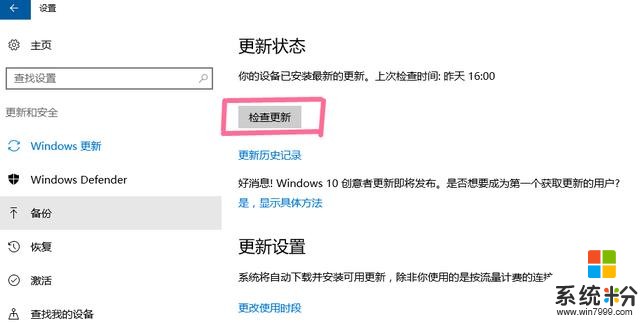時間:2017-07-15 來源:互聯網 瀏覽量:

微軟的Windows10操作係統正式版本在2015年7月份發布,雖然Windows 10帶來了語音助手、通知中心、Edge瀏覽器以及安全上的諸多改進,帶給了用戶更棒的體驗。但現在的微軟實在是不老實,升級更新都不帶打招呼的,稍不注意電腦就自動重啟開始更新了。花費時間不說,搞不好沒有提前準備更新失敗,這一天的工作就徹底給耽擱了。

最令人抓狂的是,無論是控製麵板還是設置項目,都沒有能關閉的自動更新的選項。因為Windows10默認開啟自動更新功能,且不再麵向普通用戶提供關閉選項,通過常規設置是不能關閉Win10的自動更新的,隻能通過高級一點的方法關閉自動更新。
下麵就來看看如何徹底關閉Windows Update。(適用於windows10家庭中文版)
1.同時按下“win+x”組合鍵,在彈出的界麵上選擇“計算機管理”。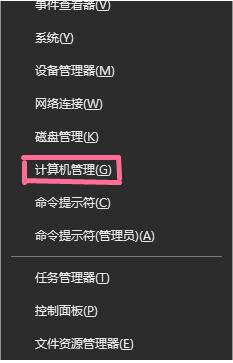
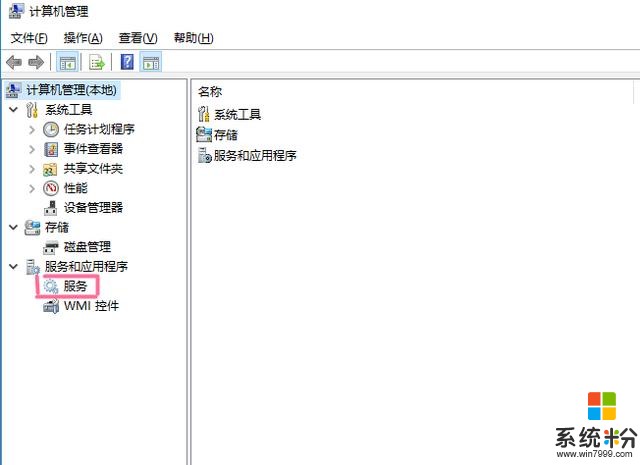
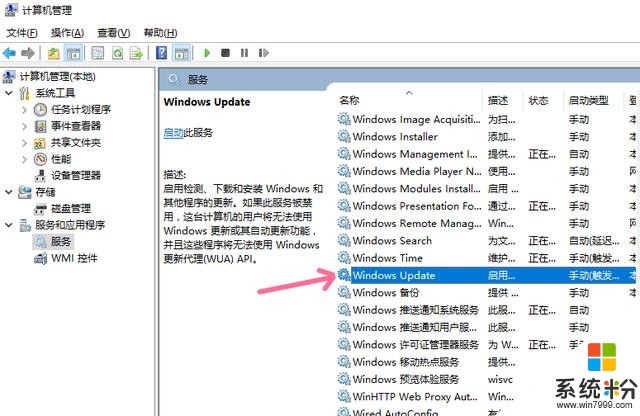
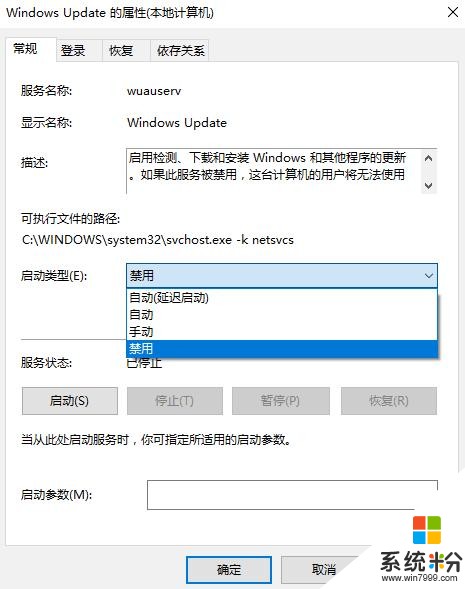
有朋友反應說就算“禁用”了,Windows10有時照樣更新的。其實大家都隻看到了前麵的選項,而忽略了微軟挖的大坑,所以用很多其他辦法修改後,Windows Updata照樣會啟動。
剛才的窗口別急著關閉,仔細看看上麵選項卡,還有個“恢複”項目,問題就出在這兒了。係統默認當第一次失敗後“重新啟動服務”。
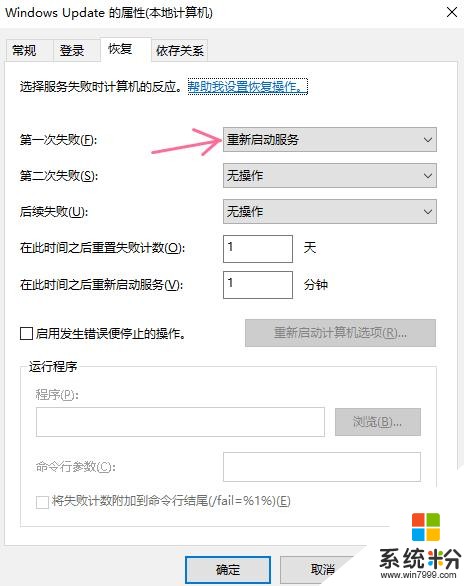
在第一次失敗的下拉選項中選擇“無操作”,Windows Updata才能徹底歇菜了。此刻才是真正的大功告成!
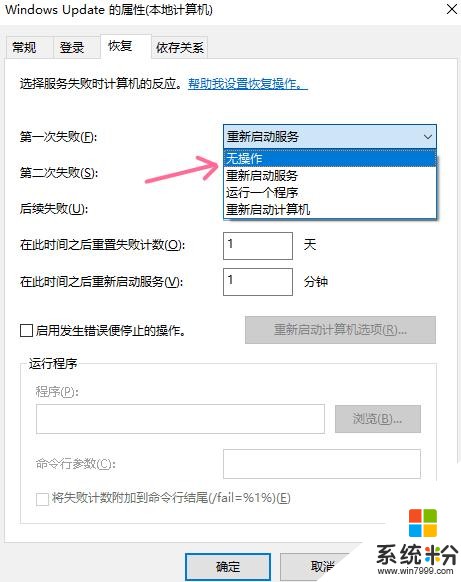
Windows Updata徹底禁用了,往後要想更新係統隻有手動選擇“檢查更新”。